Мекемеңіздің жұмыс уақытын қалай орнатуға болады
Жұмыс уақытын орнатуды, қолжетімділікті оңтайландыруды және Wolt-та мекемеңіздің байқалуын қамтамасыз етуді үйреніңіз.

Шолу
- Merchant порталында жұмыс уақытын өзгерту
- Merchant қолданбасында жұмыс уақытын өзгерту
- Merchant порталында арнайы сағаттарды орнату
- Merchant қолданбасында арнайы сағаттарды орнату
- Merchant порталы дегеніміз не?
- Merchant қолданбасы дегеніміз не?
Бұл нұсқаулықта біз сізге Wolt-та орналасқан мекемеңіздің жұмыс уақытын қалай орнатуға және басқаруға болатынын көрсетеміз. Сағатыңызды дәл көрсету және жаңартып отыру тұрақты түрде көрінуіңіздің және тапсырыстарды барынша арттырудың кілті болып табылады.
Merchant порталында жұмыс уақытын өзгерту
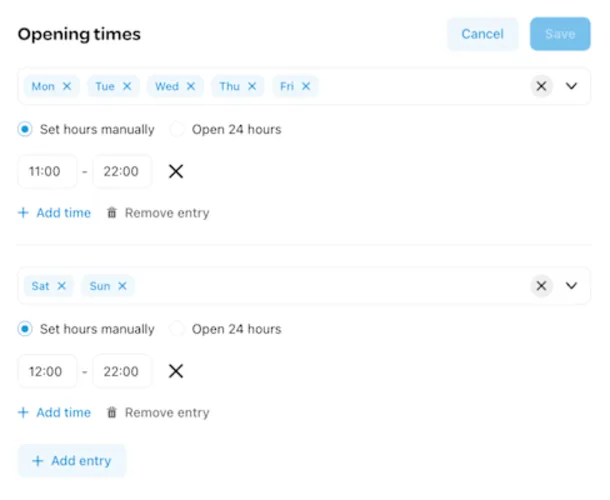
Сіздің Merchant Portal аккаунтыңыздың сол жақ шарлау қойындысында “Бизнес мәліметтері” тармағын таңдаңыз.
Оң жақтағы “Жұмыс уақыттары” тармағына өтіп, “Өңдеу” батырмасын басыңыз
Таңдалған күндер үшін жұмыс уақытын қолмен орнатыңыз. Егер сіздің орныңыз тәулік бойы жұмыс істейтін болса, “24 сағат ашық” тармағын таңдаңыз
Аяқтағаннан кейін және жұмыс уақытын сәтті жаңартқаннан кейін “Дайын” батырмасын басыңыз.
💡 Кеңес: Оңай қол жеткізу үшін Merchant порталын бетбелгілеңіз!
Merchant қолданбасында жұмыс уақытын өзгерту
Қолданба сіз орнатқан сағаттарға байланысты мекемеңізді автоматты түрде ашады және жабады. Осылайша істердің бірқалыпты жүруін қамтамасыз етуге болады.
Қолданбаны жұмыс уақытында ашық ұстаңыз - егер ол жабық болса, сіздің мекемеңіз клиенттерге көрінбейді және тапсырыстар алмайсыз. Сондай-ақ, хабарландыруларды жіберіп алмау үшін дыбыс деңгейінің жоғарылығына көз жеткізіңіз.
Wolt Merchant қолданбасы туралы көбірек білгіңіз келе ме?
Wolt Merchant қолданбасын қалай пайдалану керектігі жайындағы бөлімге өтіңіз.
Merchant порталында арнайы сағаттарды орнату
Арнайы сағаттар - бұл сіздің мекемеңіздің тұрақсыз жұмыс сағаттары мен күндері.
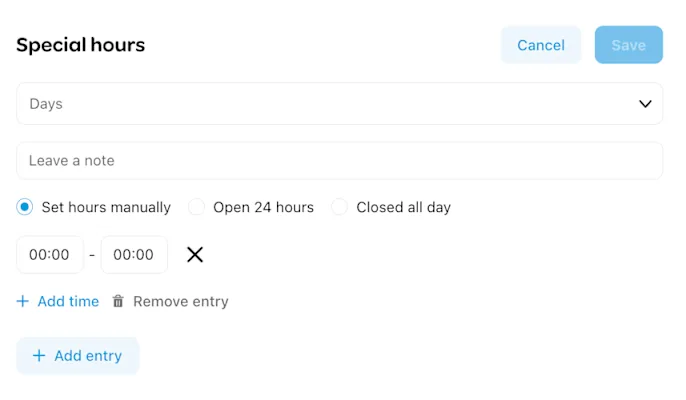
Сіздің Merchant Portal аккаунтыңыздың сол жақ шарлау қойындысында “Бизнес мәліметтері” тармағын таңдаңыз.
Оң жақтағы “Арнайы сағаттар” тармағына өтіп, “+Арнайы сағаттарды қосу” батырмасын басыңыз
Таңдалған сағаттар немесе күндер үшін жұмыс уақытын қолмен орнатыңыз. Егер сіздің мекемеңіз тәулік бойы жұмыс істейтін болса, “24 сағат ашық” тармағын таңдаңыз. Сондай-ақ, сіз ашық болмаған күндер үшін “Күні бойы жабық” тармағын таңдай аласыз.
Аяқтағаннан кейін және арнайы сағаттарыңызды сәтті жаңартқаннан кейін “Дайын” батырмасын басыңыз.
Merchant қолданбасында арнайы сағаттарды орнату
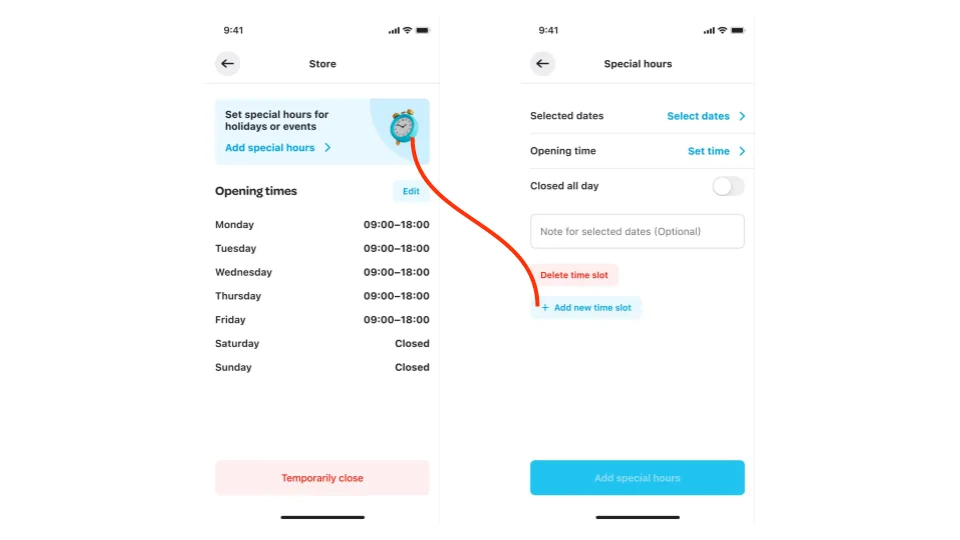
Кестеде өзгеріс бар ма? Кестеңіз өзгерген сайын арнайы сағаттарды белгілеу арқылы клиенттерді хабардар етіп отырыңыз. Міне мұны қалай жасауға болады:
Merchant қолданбасын ашып, негізгі экрандағы үй 🏠 белгішесін түртіңіз. Бұл қолжетімділік пен арнайы сағаттарды басқаруға арналған таңбаңыз.
Кеш ашылатын немесе ерте жабылатын белгілі бір күндерге сағатты реттеу үшін “Арнайы сағат қосу” және “Жаңа уақыт ұясын қосу” тармағын таңдаңыз.
Клиенттер сіздің жаңартылған қолжетімділігіңізді көре алатындай етіп өзгертулерді сақтаңыз.
Merchant порталы дегеніміз не?
Wolt Merchant Portal - бұл барлығын ішіне алатын платформа. Merchant порталында жасауға болатын кейбір негізгі әрекеттерге мыналар кіреді:
Сатылым деректерін талдаңыз
Жұмыс уақытыңызды жаңартыңыз
Мәзіріңізді өңдеңіз
Науқандарды ұйымдастырыңыз
Барлық шот-фактураларыңызды жүктеп алыңыз
💡Кеңес: Оңай қол жеткізу үшін Merchant порталын бетбелгілеңіз!
Merchant қолданбасы дегеніміз не?
Wolt Merchant қолданбасы - дүкендегі тікелей тапсырыстарды оңай басқаруға арналған таптырмас құрал. Wolt Merchant қолданбасынан жасауға болатын кейбір негізгі әрекеттерге мыналар кіреді:
Тұрақты және жоспарланған тапсырыстарды қабылдау және басқару
Тапсырыстарды қабылдамау және автоматты түрде қабылдамауды қалай болдырмауға болады
Мекемеңізді уақытша жабыңыз
Клиентке оның тапсырысы бойынша хабарласыңыз
Тапсырыс туралы Wolt қолдау қызметіне хабарласыңыз
Егер сіз көбірек білгіңіз келсе, Wolt Merchant қолданбасын қалай пайдалануға боладыдеген бөлімге өтіңіз.